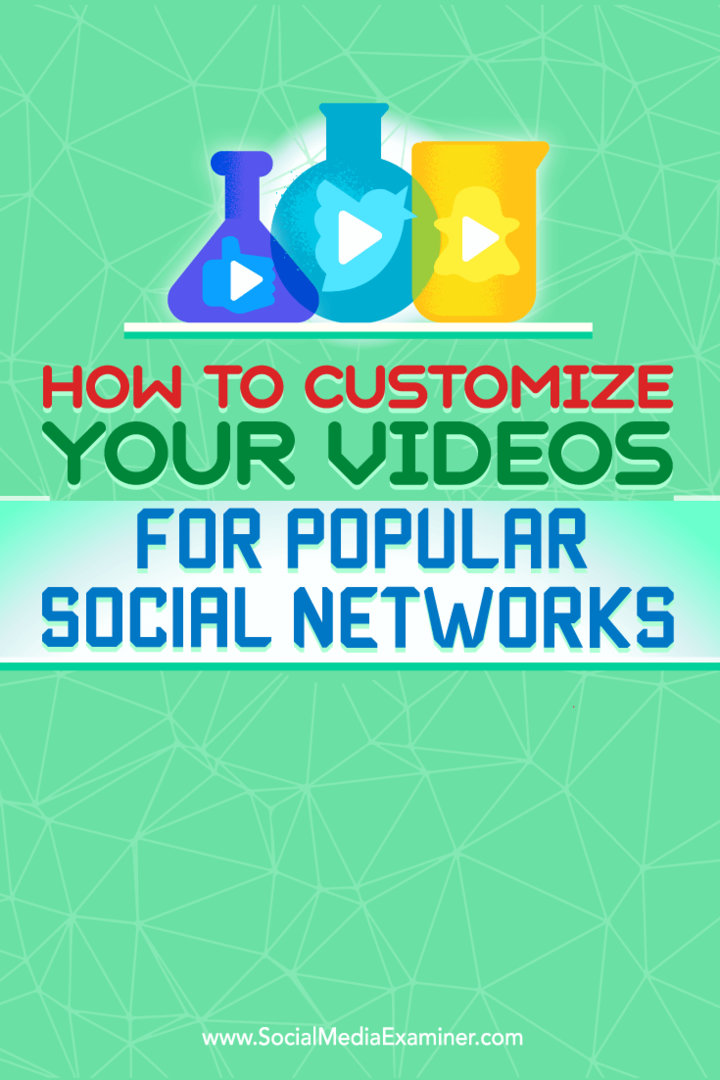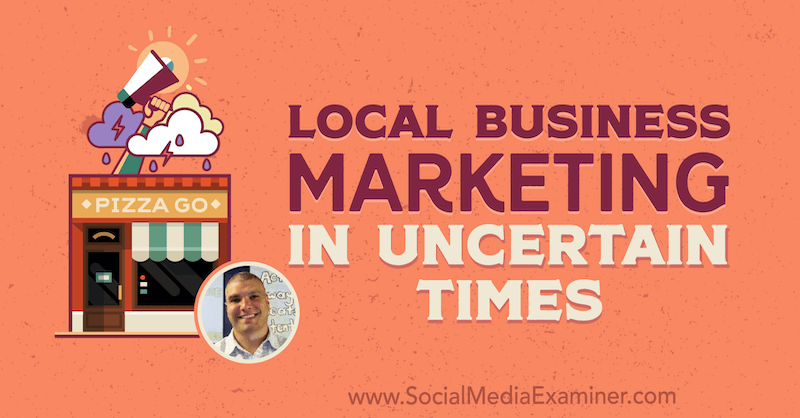Como habilitar o Find My Device no Windows 11
Microsoft Windows 11 Herói / / June 01, 2023

Publicados
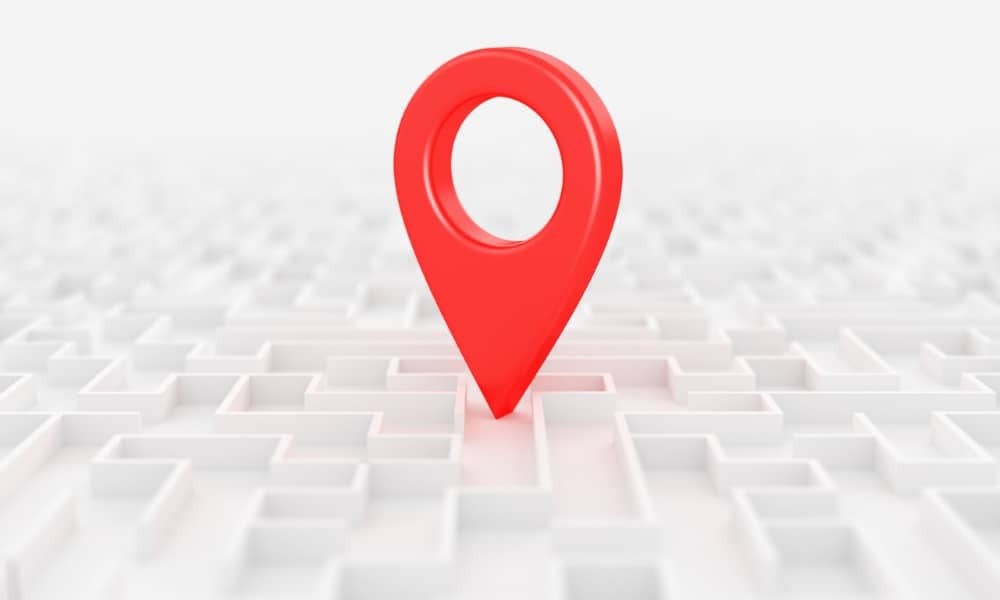
Se o seu PC for perdido ou roubado, você pode usar o recurso Find My Device no Windows 11 para localizá-lo ou bloqueá-lo remotamente para evitar a perda de dados. Veja como.
Assim como seu telefone ou tablet, pode haver um momento em que seu laptop seja perdido ou roubado. você vai querer habilitar Encontre Meu Dispositivo no Windows 11 para se preparar para um evento tão infeliz.
O recurso Find My Device ajuda a localizar seu laptop ou computador desktop com Windows 11. O recurso aproveita a capacidade da sua conta da Microsoft de sincronizar seus dados na nuvem. O recurso permite localizá-lo, bloqueá-lo remotamente e enviar uma mensagem de ajuda.
Portanto, se você deseja preparar seu sistema para ser localizado em caso de perda ou roubo, mostraremos a seguir como habilitar o recurso.
O que é Localizar meu dispositivo no Windows 11?
O Encontre meu dispositivo recurso no Windows funciona como Recurso Find My da Apple para localizar o seu iPhone,
Depois de habilitar o recurso, você pode identificar a localização do seu PC em um mapa entrando em sua conta da Microsoft a partir de um dispositivo usando qualquer navegador. Uma vez localizado, você pode bloqueá-lo remotamente para evitar acesso não autorizado, desconectar usuários ativos e desabilitar o acesso de usuário local.
Observação: Você precisa entrar com sua conta da Microsoft para habilitar e usar o recurso localizar meu dispositivo no Windows. Então, se você apenas criar uma conta local por Instalar Windows 11 sem internet, por exemplo, não vai funcionar. Além disso, os serviços de localização devem estar ativados em seu laptop ou computador desktop.
Como ativar os serviços de localização no Windows 11
Os Serviços de localização precisam ser ativados para usar o mecanismo Encontre meu dispositivo. No Windows 11, deveria estar ativado por padrão, mas você pode ter desativado. Portanto, verificar se o recurso de serviços de localização está ativado não dói.
Para ativar os serviços de localização no Windows 11:
- aperte o Tecla do Windows + eu lançar Configurações.
- Selecione os Privacidade e segurança opção no painel esquerdo.
- Role para baixo até o Permissões do aplicativo seção à direita e clique em Localização.

- Ative os interruptores ao lado de Serviços de localização e Permitir que os aplicativos acessem sua localização.

Como habilitar o Find My Device no Windows 11
Agora que você habilitou os serviços de localização, precisa ativar o recurso Find My Device. Uma vez ativado, o Windows 11 enviará a localização aproximada do PC para sua conta da Microsoft para facilitar a localização em caso de perda ou roubo.
Para habilitar Encontre meu dispositivo no Windows 11:
- aperte o Tecla do Windows + eu lançar Configurações.
- Clique no Privacidade e segurança guia da lista à esquerda.
- Debaixo de Segurança seção, clique no Encontrar meu dispositivo opção.

- Ligar o Encontrar meu dispositivo interruptor.
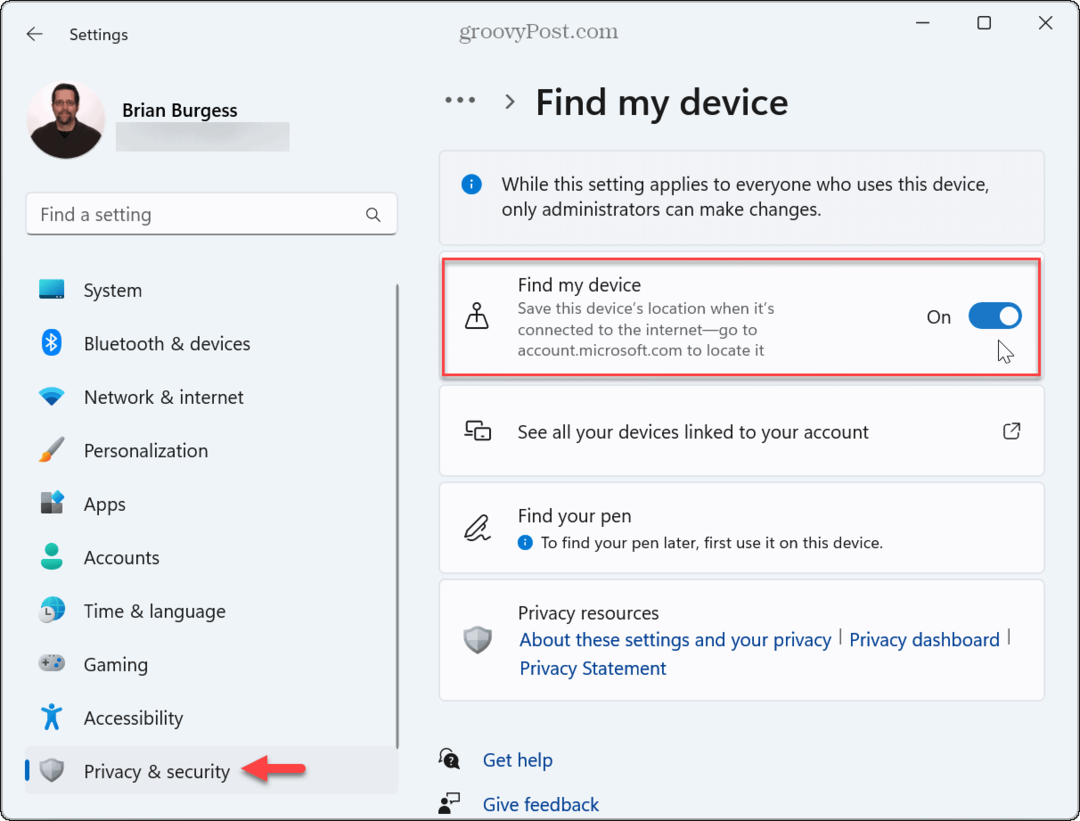
Depois de ligá-lo, seu sistema enviará a localização do PC para a Microsoft, para que você possa encontrá-lo posteriormente em sua conta da Microsoft, se precisar.
Como rastrear seu PC se for perdido ou roubado
Se o seu PC for perdido, roubado ou extraviado, você pode usar o recurso Find My Device para localizá-lo. Veja como.
Para encontrar seu PC com Windows 11 perdido:
- Inicie um navegador em qualquer dispositivo, como outro computador ou dispositivo móvel – não importa qual plataforma.
- Vá para o Página de dispositivos da Microsoft e entre com sua conta da Microsoft.
- Selecione seu PC na lista de dispositivos vinculados à sua conta e clique em Encontrar meu dispositivo.
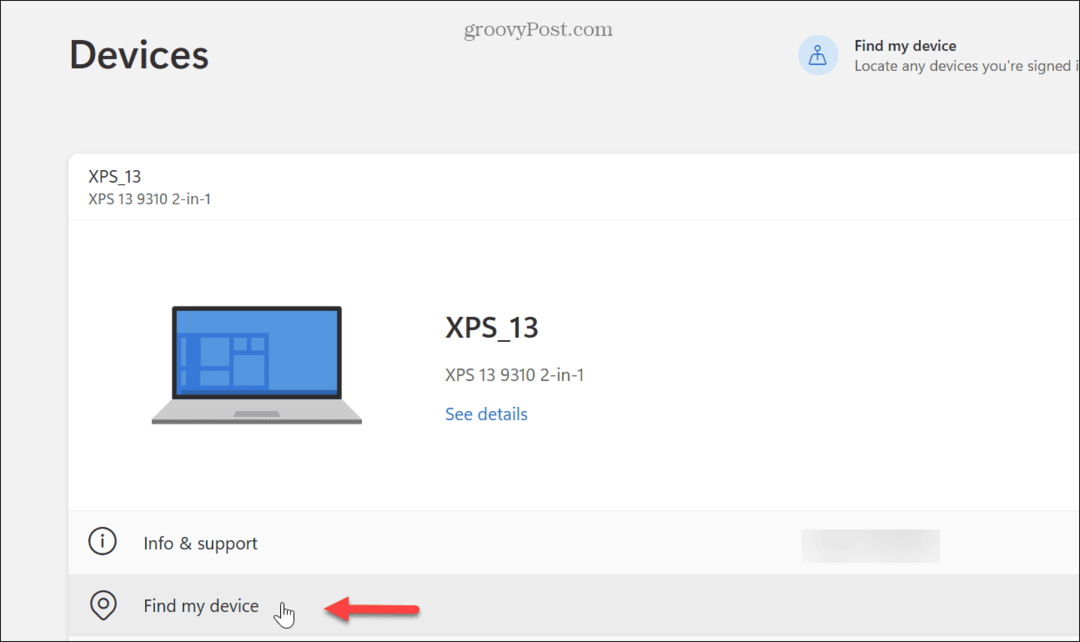
- Clique no menu suspenso e clique no botão Encontrar botão para identificar a localização do dispositivo no mapa.
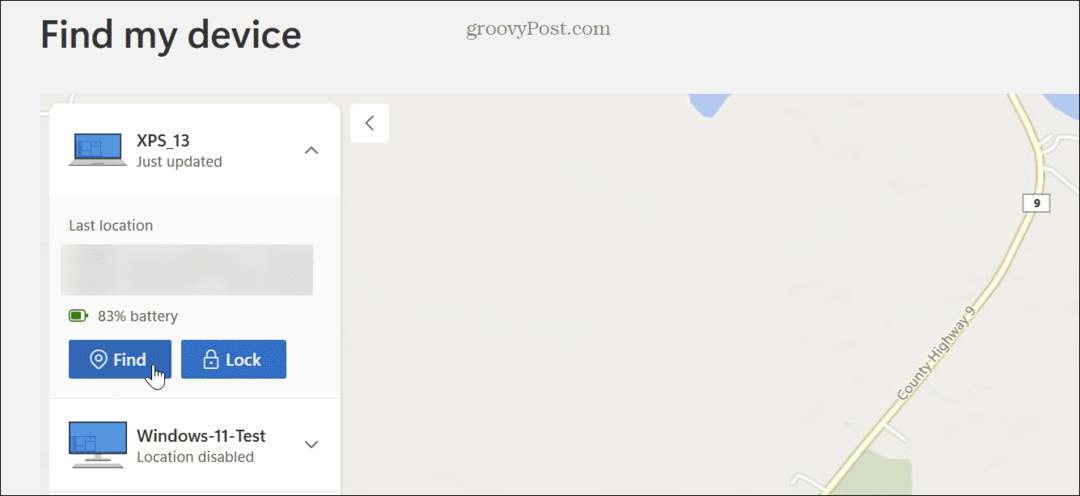
- Você também pode clicar no botão Bloquear para bloquear seu PC e desconectar qualquer usuário ativo remotamente. O recurso de bloqueio também permite que você digite uma mensagem como seu nome e número, caso alguém a encontre.
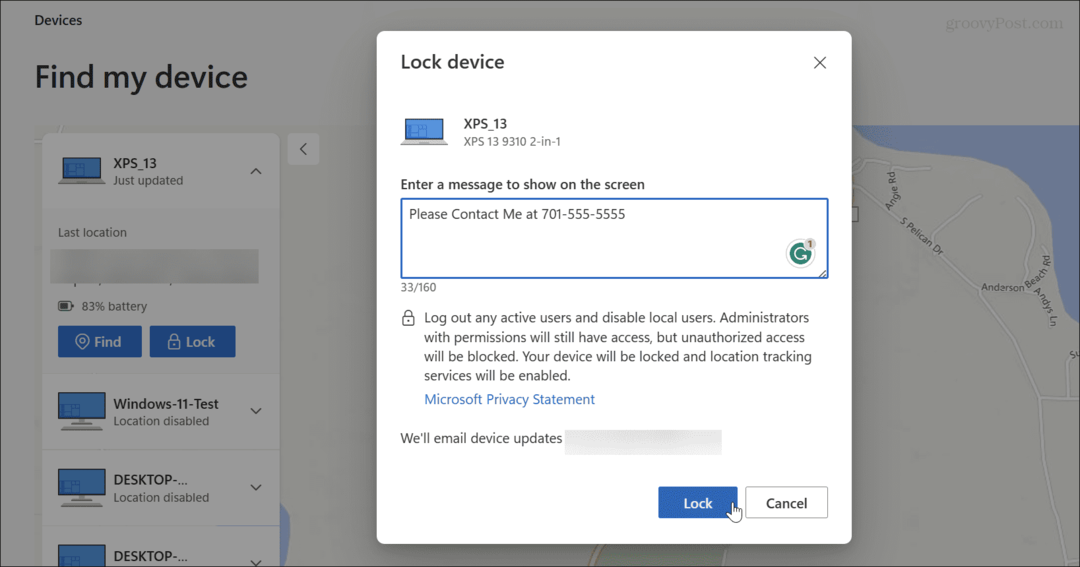
Use a lista de dispositivos de localização para encontrar dispositivos do Windows 11
Também é importante mencionar que você pode encontrar seus dispositivos listados por meio de prompts no Windows 11.
Para encontrar sua lista de dispositivos:
- aperte o Tecla do Windows + eu abrir Configurações.
- Selecione Privacidade e segurança da lista na coluna da esquerda.
- Clique no Encontrar meu dispositivo opção.

- Clique Veja todos os seus dispositivos vinculados à sua conta opção na coluna da direita.
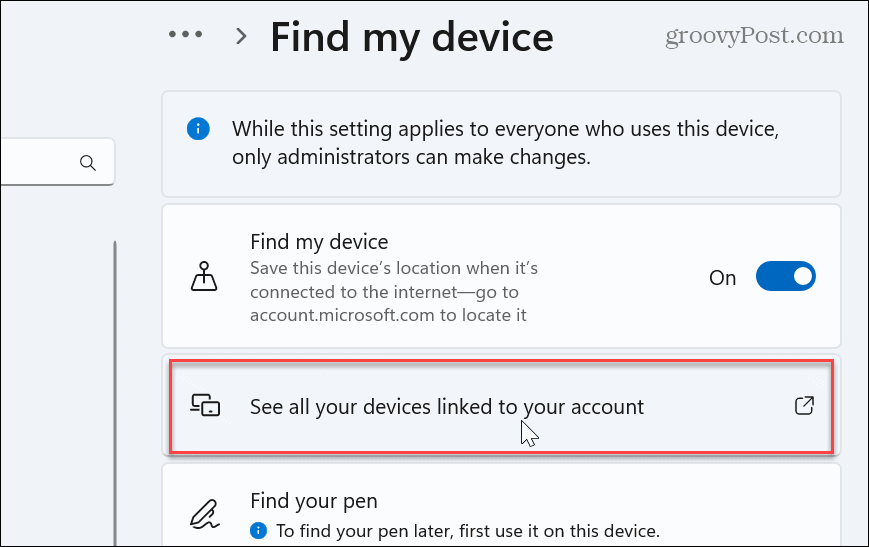
- O Edge abrirá o página de dispositivos, onde você pode gerenciar seu dispositivo perdido ou ausente conforme descrito nas etapas acima.
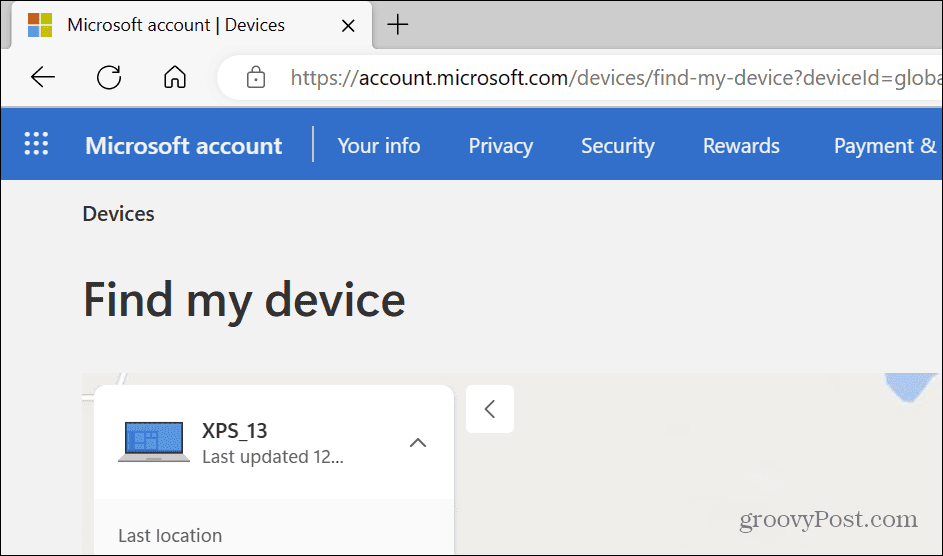
Encontrando seu PC perdido com Windows 11
A configuração do recurso Localizar meu dispositivo no Windows 11 pode ajudá-lo a encontrá-lo em caso de perda ou roubo. Além disso, ter a capacidade de bloqueá-lo remotamente impedirá o acesso não autorizado e a possível perda de dados. Além disso, observe que esse recurso não é novo e você pode aprender como usar Encontrar meu dispositivo no Windows 10.
Você pode tomar outras precauções de segurança no Windows 11 para proteger seus dados. Por exemplo, aprenda a configurar Segurança do Windows para proteção máxima. Ou, se precisar permitir a passagem de um arquivo ou serviço conhecido e confiável, você pode temporariamente desative a segurança do Windows.
Se você pode acessar servidores remotos, você pode gerar chaves SSH no Windows 11 para entrar sem senha. Além disso, para interromper anúncios direcionados em seu PC, veja como desativar rastreamento de publicidade no Windows 11.